MONO in JPEG konvertieren
Konvertieren Sie MONO bilder in das JPEG Format, bearbeiten und optimieren Sie bilder online und kostenlos.

Die MONO-Dateierweiterung steht für "Monochrome Bitmap" und dient zur Speicherung von Rohbildern im bi-level Bitmap-Format, was im Wesentlichen Schwarz-Weiß-Bilder ohne Farbe oder Graustufen bedeutet. Dieses Format wird hauptsächlich in Anwendungen verwendet, die einfache, kontrastreiche Bilder benötigen, wie z.B. Faxübertragungen und bestimmte Arten von Dokumentenscans. Das MONO-Format, das durch seine Reihenfolge der niedrigstwertigen Bytes gekennzeichnet ist, wird von verschiedenen Bildverarbeitungstools unterstützt. Seine Geschichte reicht bis zu den frühen Bitmap-Grafikbedürfnissen zurück und betont Einfachheit und Effizienz bei der Bildspeicherung und -verarbeitung.
JPEG, kurz für Joint Photographic Experts Group, ist ein weit verbreitetes Bilddateiformat zur Komprimierung digitaler Fotos. 1992 von der Joint Photographic Experts Group entwickelt, revolutionierte es die digitale Bildbearbeitung durch effiziente, verlustbehaftete Komprimierung bei gleichzeitiger Erhaltung signifikanter Bildqualität. Hauptsächlich verwendet in Digitalkameras, Webgrafiken und beim Teilen von Bildern, unterstützen JPEG-Dateien Vollfarbbilder mit einer Farbtiefe von 24 Bit, wodurch detaillierte und hochwertige Fotos in relativ kleinen Dateigrößen ermöglicht werden.
Wählen Sie eine beliebige MONO bild aus, die Sie konvertieren möchten, indem Sie auf die Schaltfläche Datei auswählen klicken.
Wählen Sie beliebige MONO-zu-JPEG-Konverter-Tools für eine angepasste Konvertierung und klicken Sie auf Konvertieren.
Geben Sie ihm einen Moment Zeit, um die JPEG-Konvertierung abzuschließen, dann laden Sie Ihre Datei danach herunter.
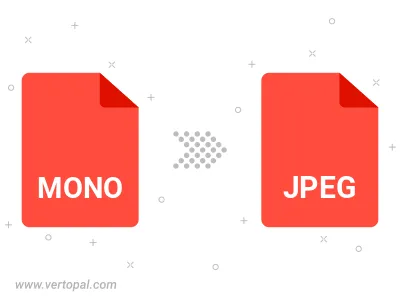
Drehen Sie MONO nach rechts (90° im Uhrzeigersinn), nach links (90° gegen den Uhrzeigersinn), 180° und konvertieren Sie es in in JPEG.
Spiegeln Sie MONO vertikal und/oder horizontal und konvertieren Sie es in in JPEG.
Konvertieren Sie MONO in JPEG und ändern Sie die JPEG-Qualität, indem Sie den JPEG-Kompressionsgrad anpassen.
Konvertieren Sie MONO in progressives JPEG.
Befolgen Sie die unten stehenden Schritte, wenn Sie Vertopal CLI auf Ihrem macOS-System installiert haben.
cd zum MONO-Dateiort oder fügen Sie den Pfad zu Ihrer Eingabedatei hinzu.Befolgen Sie die unten stehenden Schritte, wenn Sie Vertopal CLI auf Ihrem Windows-System installiert haben.
cd zum MONO-Dateiort oder fügen Sie den Pfad zu Ihrer Eingabedatei hinzu.Befolgen Sie die unten stehenden Schritte, wenn Sie Vertopal CLI auf Ihrem Linux-System installiert haben.
cd zum MONO-Dateiort oder fügen Sie den Pfad zu Ihrer Eingabedatei hinzu.